Photoshop詳細解析給照片添加暗角的思路(4)
文章來源于 圖蟲網,感謝作者 韓凱 給我們帶來經精彩的文章!設計教程/PS教程/其他教程2018-10-10
7、加暗角之后; 三、中灰度圖層搭配畫面,加暗角 1、PS中打開 2、按住鍵盤上alt鍵左鍵點擊新建圖層 3、命名為暗角,模式改為柔光,填充柔光中性色 4、點擊畫筆,前景色設置為黑色,軟畫筆不透明度、流量30%,在畫面
7、加暗角之后;
三、中灰度圖層搭配畫面,加暗角
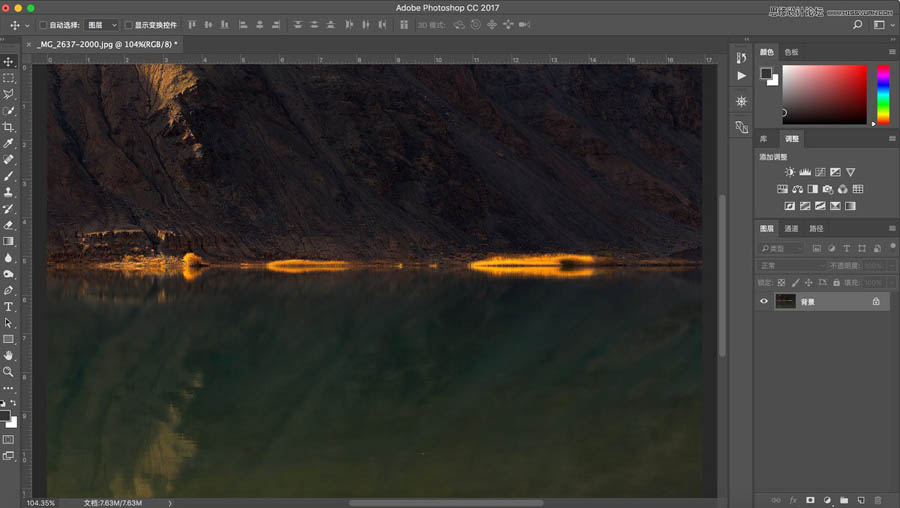
1、PS中打開
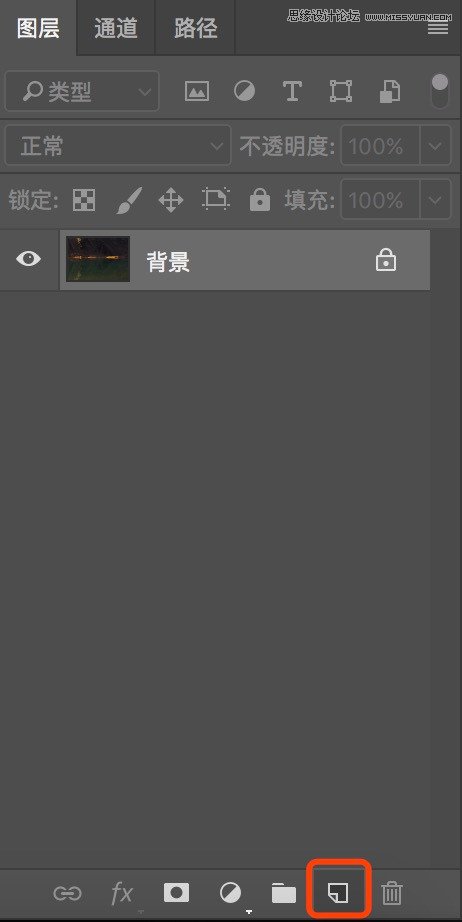
2、按住鍵盤上alt鍵左鍵點擊新建圖層
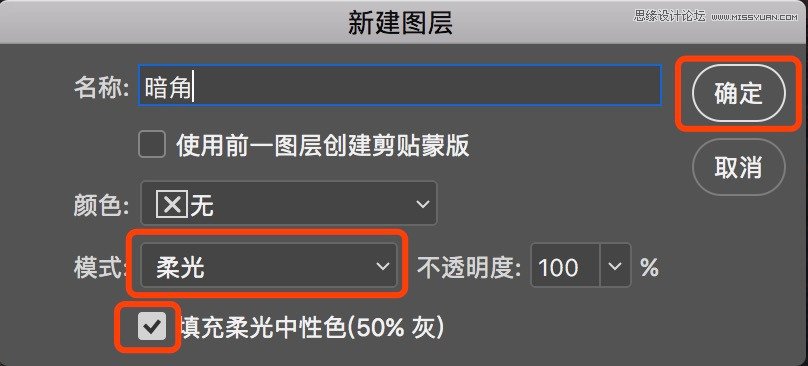
3、命名為暗角,模式改為柔光,填充柔光中性色☑️
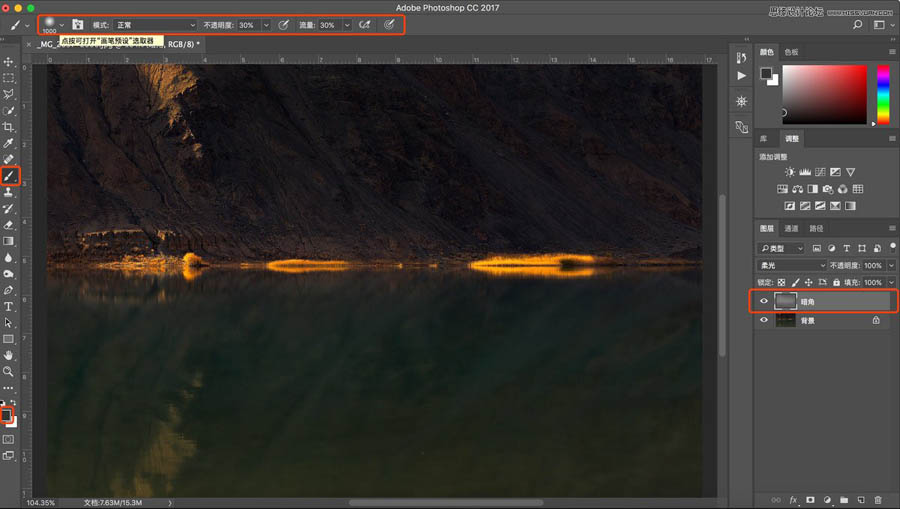
4、點擊畫筆,前景色設置為黑色,軟畫筆—不透明度、流量30%,在畫面中需要壓暗的地方涂抹,通過不透明度明暗,通過畫筆大小控制區域,更加精確;
四、曲線等各種各樣的提亮壓暗工具 搭配蒙版,加暗角
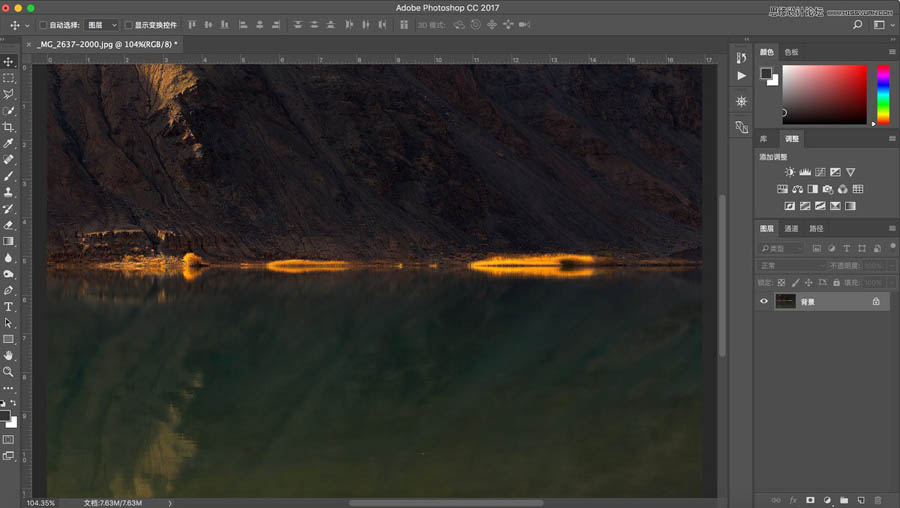
1、同樣在PS中打開
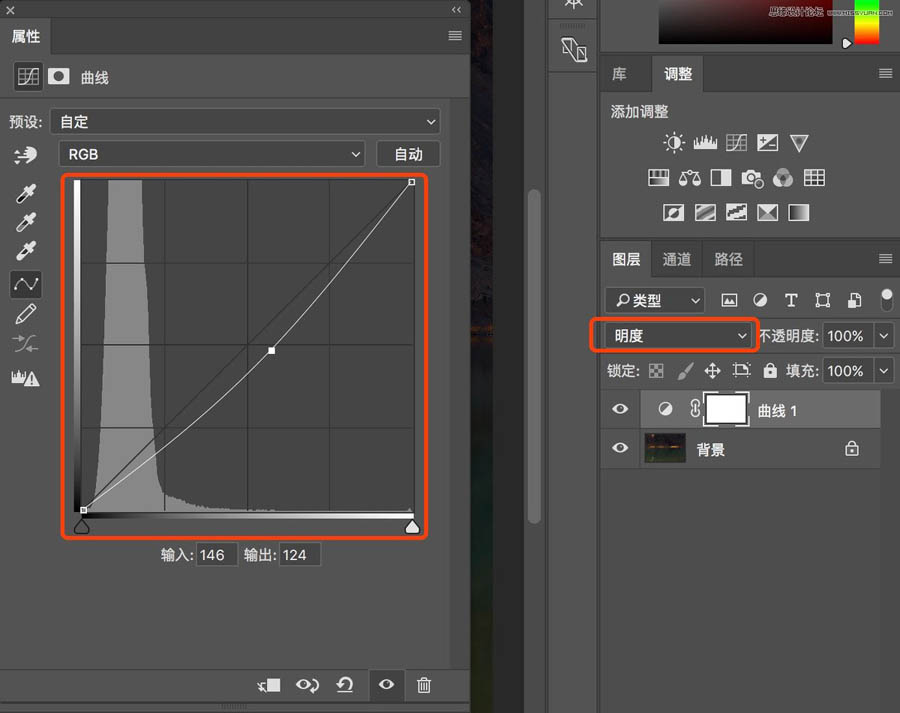
2、選擇一個調整圖層,整張畫面壓暗,曲線、色階很多工具都可以,記得把圖層融合方式改為明度

3、點擊畫筆,前景色設置為黑色,軟畫筆—不透明度、流量30%,在蒙版上畫出不需要壓暗的區域(因為是搭配蒙版使用,所以放到了最后,后續會專門講解蒙版)后面兩種是非常精確的。
這四種方法都可以建立一個很不錯的暗角,關鍵還是在于“暗角建立在哪里”的思路。
 情非得已
情非得已
推薦文章
-
 Photoshop詳解商業磨皮中如何提升照片質感2020-03-19
Photoshop詳解商業磨皮中如何提升照片質感2020-03-19
-
 直方圖原理:實例解析PS直方圖的應用2019-01-17
直方圖原理:實例解析PS直方圖的應用2019-01-17
-
 工具原理:詳解PS漸變映射的使用技巧2019-01-10
工具原理:詳解PS漸變映射的使用技巧2019-01-10
-
 Photoshop CC 2019 20.0中文版新功能介紹2018-10-24
Photoshop CC 2019 20.0中文版新功能介紹2018-10-24
-
 Photoshop詳解ACR漸變濾鏡在后期的妙用2018-09-29
Photoshop詳解ACR漸變濾鏡在后期的妙用2018-09-29
-
 Photoshop通過調色實例解析直方圖使用技巧2018-09-29
Photoshop通過調色實例解析直方圖使用技巧2018-09-29
-
 Photoshop詳細解析CameraRaw插件使用2018-03-29
Photoshop詳細解析CameraRaw插件使用2018-03-29
-
 Photoshop解析新手必須知道的學習筆記2017-06-05
Photoshop解析新手必須知道的學習筆記2017-06-05
-
 Photoshop詳細解析曲線工具的使用原理2017-02-08
Photoshop詳細解析曲線工具的使用原理2017-02-08
-
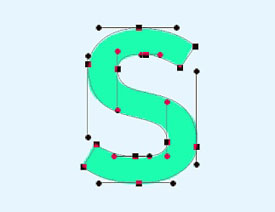 Photoshop詳細解析鋼筆工具的高級使用技巧2016-12-08
Photoshop詳細解析鋼筆工具的高級使用技巧2016-12-08
熱門文章
-
 Photoshop詳解商業磨皮中如何提升照片質感
相關文章10402020-03-19
Photoshop詳解商業磨皮中如何提升照片質感
相關文章10402020-03-19
-
 操作技巧:如果用PS提高照片的清晰度
相關文章7042019-07-24
操作技巧:如果用PS提高照片的清晰度
相關文章7042019-07-24
-
 水印制作:用PS給照片添加水印效果
相關文章10292019-04-07
水印制作:用PS給照片添加水印效果
相關文章10292019-04-07
-
 攝影后期:分析后期作品畫面和確認思路
相關文章5492019-04-01
攝影后期:分析后期作品畫面和確認思路
相關文章5492019-04-01
-
 修圖技巧:十個常見的PS修圖錯誤分析
相關文章12312019-03-08
修圖技巧:十個常見的PS修圖錯誤分析
相關文章12312019-03-08
-
 工具使用:詳解PS曝光度工具的使用技巧
相關文章9052019-01-26
工具使用:詳解PS曝光度工具的使用技巧
相關文章9052019-01-26
-
 直方圖原理:實例解析PS直方圖的應用
相關文章7402019-01-17
直方圖原理:實例解析PS直方圖的應用
相關文章7402019-01-17
-
 插畫技巧:如何給插畫添加滿意的效果
相關文章5892019-01-17
插畫技巧:如何給插畫添加滿意的效果
相關文章5892019-01-17
